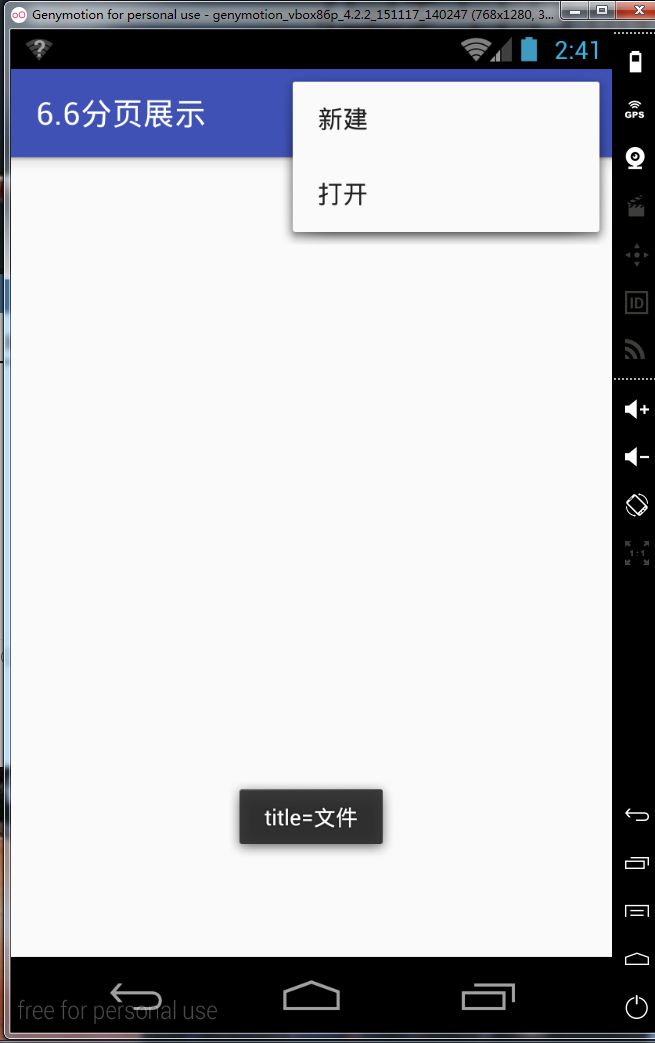android 之Menu詳解
基本概念:
選單:在應用程式中有很多型別的通用應用程式元件
A.選項選單(OptionsMenu):當用戶按手機上的選單鍵時自動彈出的選單
onCreateOptionsMenu(Menu menu):初始化選單項時自動呼叫的方法
onOptionsItemSelected(MenuItem item):當處理使用者點選選單項時自動呼叫的方法
B.上下文選單(contextMenu):長按某個控制元件超過2s後彈出的選單
C.彈出選單(PopMenu):當用戶點選某個控制元件時彈出的選單
A.選項選單
實際效果:
控制檯反饋:
實現方式:
<1>用java程式碼來實現
例項程式碼:
package com.hsj.example.menudemo01; import android.os.Bundle; import android.support.v7.app.AppCompatActivity; import android.view.Menu; import android.view.MenuItem; import android.view.SubMenu; import android.widget.Toast; /** * */ public class MainActivity extends AppCompatActivity { private static final int MENU_FILE = Menu.FIRST+100; private static final int MENU_FILE_NEW = Menu.FIRST+50; private static final int MENU_FILE_OPEN = Menu.FIRST+25; private static final int MENU_EDIT = Menu.FIRST+200; private static final int MENU_VIEW = Menu.FIRST+300; @Override protected void onCreate(Bundle savedInstanceState) { super.onCreate(savedInstanceState); setContentView(R.layout.activity_main); } /** * * 建立選項選單時自動呼叫的方法 * @param menu 選單欄物件 * @return */ @Override public boolean onCreateOptionsMenu(Menu menu) { //通過java 程式碼生成一級選單項:menu.add(groupid,itemId,orderId,title) //menu.add(1,MENU_FILE,100,"檔案"); //通過java 程式碼生成二級選單 SubMenu subMenu_file=menu.addSubMenu("檔案");//指定頂級選單項的標題並返回二級選單物件 subMenu_file.add(1,MENU_FILE_NEW,100,"新建"); subMenu_file.add(1,MENU_FILE_OPEN,200,"開啟"); menu.add(1,MENU_EDIT,200,"編輯"); menu.add(1,MENU_VIEW,300,"檢視"); System.out.println("=====onCreateOptionsMenu(Menu menu)===="); return super.onCreateOptionsMenu(menu); } /** * 當用戶點選選單項時自動呼叫的方法 * @param item 使用者點中的選單項物件 * @return */ @Override public boolean onOptionsItemSelected(MenuItem item) { String title=item.getTitle().toString(); Toast.makeText(this,"title="+title,Toast.LENGTH_LONG).show(); System.out.println("==onOptionsItemSelected(MenuItem item="+item+")==="); int itemId=item.getItemId(); switch (itemId){ case MENU_FILE: System.out.println("===檔案=="); break; case MENU_FILE_NEW: System.out.println("===新建===="); break; case MENU_FILE_OPEN: System.out.println("==開啟==="); break; case MENU_EDIT: System.out.println("====編輯===="); break; case MENU_VIEW: System.out.println("===檢視==="); } return super.onOptionsItemSelected(item); } }
<2>用佈局填充器(關聯xml)來實現
具體操作:新建一個menu檔案
例項程式碼:
<?xml version="1.0" encoding="utf-8"?> <menu xmlns:android="http://schemas.android.com/apk/res/android" xmlns:app="http://schemas.android.com/apk/res-auto" > <!-- android:id="@+id/menu_file":指定選單項的唯一標識 android:title="File":選單項上顯示的文字,即選單標題 android:orderInCategory="300":指定選單在類別中的排序號,數字越大越靠近手機底部 android:enabled="false":指定選單項是否可用,true:可用,false:不可用,所謂不可用就是選單項變灰,不再響應使用者的點選操作了 app:showAsAction="always":指定選單項的顯示方式;always:讓選單項永遠顯示在ActionBar 上 app:showAsAction="ifRoom":如果ActionBar 上有剩餘空間則顯示在ActionBar 上,否則隱藏才選單條中 app:showAsAction="never":當前<span class=""></span>選單項永遠不會顯示在ActionBar 上 android:icon="@mipmap/ic_launcher":指定選單項顯示的圖示 app:showAsAction="always|withText":當前選單項永遠顯示在ActionBar 上並且伴隨著顯示選單的標題,但是必須在橫屏上才能同時顯示,豎屏則只顯示圖示 --> <item android:id="@+id/menu_file" android:orderInCategory="300" android:enabled="true" android:icon="@mipmap/ic_launcher" android:title="File"> <menu> <item android:id="@+id/menu_new" android:title="新建"> <menu> <item android:title="新建word 檔案"></item> <item android:title="新建pdf 檔案"></item> </menu> </item> <item android:id="@+id/menu_open" android:title="開啟"/> <item android:id="@+id/menu_close" android:title="關閉"/> </menu> </item> <item android:id="@+id/menu_edit" android:orderInCategory="200" app:showAsAction="ifRoom" android:title="Edit"> </item> <item android:id="@+id/menu_view" android:orderInCategory="100" app:showAsAction="never" android:title="View"> </item> </menu>
後臺邏輯:
package com.hsj.example.menudemo01;
import android.os.Bundle;
import android.support.v7.app.AppCompatActivity;
import android.view.Menu;
import android.view.MenuInflater;
import android.view.MenuItem;
import android.widget.Toast;
/**
* 選單:在應用程式中有很多型別的通用應用程式元件
* 選單的分類:
* A: 選項選單(OptionsMenu):當用戶按手機上的選單鍵時彈出的選單
* onCreateOptionsMenu(Menu menu):初始化選單項時自動呼叫的方法
* onOptionsItemSelected(MenuItem item):當處理使用者點選選單項時自動呼叫的方法
*
*
* B:上下文選單(ContextMenu):長按某個控制元件超過2s 後彈出的選單
*
* C:彈出選單(PopMenu):當用戶點選某個控制元件時彈出的選單
*
*/
public class MainActivity_bak01 extends AppCompatActivity {
@Override
protected void onCreate(Bundle savedInstanceState) {
super.onCreate(savedInstanceState);
setContentView(R.layout.activity_main);
}
/**
*
* 佈局填充器:將佈局檔案轉換成View 物件
*
* 建立選項選單時自動呼叫的方法
* @param menu 選單欄物件
* @return
*/
@Override
public boolean onCreateOptionsMenu(Menu menu) {
//1.得到選單填充器物件:將選單檔案轉換成選單物件並掛載到指定的選單欄上
MenuInflater menuInflater=getMenuInflater();
menuInflater.inflate(R.menu.menu_main,menu);
System.out.println("=====onCreateOptionsMenu(Menu menu)====");
return super.onCreateOptionsMenu(menu);
}
/**
* 每次展開選單項時都會自動呼叫的方法,可以修改某些選單的可用性
* @param menu
* @return
*/
@Override
public boolean onPrepareOptionsMenu(Menu menu) {
//根據選單項的id 值查詢選單物件
MenuItem menuItem_view=menu.findItem(R.id.menu_view);
//設定選單項的可用性
//menuItem_view.setEnabled(false);//禁用選單項
//設定選單項的可見性
menuItem_view.setVisible(false);//選單性不可見
System.out.println("===onPrepareOptionsMenu(Menu menu)==");
return super.onPrepareOptionsMenu(menu);//如果想顯示選單項,則當前方法必須返回true
//return false;//不會顯示任何選單物件了
}
/**
* 當用戶點選選單項時自動呼叫的方法
* @param item 使用者點中的選單項物件
* @return
*/
@Override
public boolean onOptionsItemSelected(MenuItem item) {
System.out.println("==onOptionsItemSelected(MenuItem item="+item+")===");
//得到選單項的標題
String title=item.getTitle().toString();
Toast.makeText(this,"title="+title,Toast.LENGTH_LONG).show();
int menuItemId= item.getItemId();
switch (menuItemId){
case R.id.menu_file:
System.out.println("=====file====");
break;
case R.id.menu_edit:
System.out.println("====edit=======");
break;
case R.id.menu_view:
System.out.println("===view====");
break;
}
return super.onOptionsItemSelected(item);
}B.上下文選單:
contextMenu:
將指定內容複製到剪下板的步驟:
1.通過系統服務得到剪下板管理器物件
this.cliphboardManager = (ClipboardManager) this.getSystemService(Context.CLIPBOARD_SERVICE);
2.得到需要剪下的內容物件
clipData = ClipData.newPlainText("text",itemContent);
3.使用剪下板管理器物件設定需要複製的剪下內容物件
clipboardManager.setPrimaryClip(clipData);
將複製的內容貼上到指定位置:
1.通過剪下板管理器物件得到複製上的內容對應的物件
clipData = clipboardManager.getPrimaryClip();
2.通過剪下物件得到貼上的條目物件
item1 = clipData.getItemAt(0)
3.得到複製到剪下板上的內容
content = item1.getText().toString();
業務邏輯程式碼:
package com.hsj.example.contextmenudemo02;
import android.content.ClipData;
import android.content.ClipboardManager;
import android.content.Context;
import android.os.Bundle;
import android.support.v7.app.AppCompatActivity;
import android.view.ContextMenu;
import android.view.Menu;
import android.view.MenuItem;
import android.view.View;
import android.widget.AdapterView;
import android.widget.ArrayAdapter;
import android.widget.ListView;
import android.widget.Toast;
import java.util.ArrayList;
import java.util.List;
/**
*將指定內容複製到剪下板的步驟:
* 1.通過系統服務得到剪貼簿管理器物件
* this.clipboardManager= (ClipboardManager) this.getSystemService(Context.CLIPBOARD_SERVICE);
* 2.得到需要剪貼的內容物件
* clipData=ClipData.newPlainText("text",itemContent);
* 3.使用剪下板管理器物件設定需要複製的剪貼內容物件
clipboardManager.setPrimaryClip(clipData);
將複製的內容貼上到指定位置:
1.通過剪貼簿管理器物件得到複製上的內容對應的物件
clipData=clipboardManager.getPrimaryClip();
2.通過剪下物件得到貼上的條目物件
item1=clipData.getItemAt(0);
3.得到複製到剪下板上的內容
content=item1.getText().toString();
*/
public class MainActivity extends AppCompatActivity {
private static final int MENU_FILE = Menu.FIRST + 100;
private static final int MENU_FILE_NEW = Menu.FIRST + 50;
private static final int MENU_FILE_OPEN = Menu.FIRST + 25;
private static final int MENU_EDIT = Menu.FIRST + 200;
private static final int MENU_EDIT_COPY = Menu.FIRST + 150;
private static final int MENU_EDIT_PASTE = Menu.FIRST + 125;
private static final int MENU_VIEW = Menu.FIRST + 300;
private ListView listView_names;
private List<String> data;
private ArrayAdapter<String> adapter;
//宣告剪貼簿管理器物件
private ClipboardManager clipboardManager;
//宣告剪輯物件
private ClipData clipData;
@Override
protected void onCreate(Bundle savedInstanceState) {
super.onCreate(savedInstanceState);
setContentView(R.layout.activity_main);
//1.通過系統服務得到剪貼簿管理器物件
this.clipboardManager= (ClipboardManager) this.getSystemService(Context.CLIPBOARD_SERVICE);
this.listView_names= (ListView) this.findViewById(R.id.listView_names);
this.adapter=this.getAdapter();
this.listView_names.setAdapter(adapter);
//註冊上下文選單到ListView 控制元件上
registerForContextMenu(this.listView_names);
}
private ArrayAdapter<String> getAdapter() {
this.data=this.getData();
adapter=new ArrayAdapter<String>(this,android.R.layout.simple_list_item_1,data);
return adapter;
}
private List<String> getData() {
data=new ArrayList<>();
for(int i=0;i<20;i++){
data.add("小麗"+i);
}
return data;
}
/**
* 初始化上下文選單物件時自動地哦啊喲的方法
* @param menu
* @param v
* @param menuInfo
*/
@Override
public void onCreateContextMenu(ContextMenu menu, View v, ContextMenu.ContextMenuInfo menuInfo) {
//getMenuInflater().inflate(R.menu.menu_context,menu);
menu.add(1,MENU_VIEW,100,"檢視條目內容");
menu.add(1,MENU_EDIT_COPY,200,"複製");
menu.add(1,MENU_EDIT_PASTE,300,"貼上");
}
@Override
public boolean onContextItemSelected(MenuItem item) {
// String title=item.getTitle().toString();
//Toast.makeText(this,"title="+title,Toast.LENGTH_LONG).show();
int itemId=item.getItemId();
//呼叫選單物件的getMenuInfo()方法得到上下文選單資訊物件ContextMenuInfo並轉換成它的子類AdapterContextMenuInfo
AdapterView.AdapterContextMenuInfo adapterContextMenuInfo= (AdapterView.AdapterContextMenuInfo) item.getMenuInfo();
//使用者長按的條目對應的索引值
int position= adapterContextMenuInfo.position;
String itemContent=data.get(position);
ClipData.Item item1=null;
String content=null;
switch (itemId){
case MENU_VIEW:
Toast.makeText(this,"itemContent="+itemContent,Toast.LENGTH_LONG).show();
System.out.println("===檢視===");
break;
case MENU_EDIT_COPY:
//完成複製操作
clipData=ClipData.newPlainText("text",itemContent);
clipboardManager.setPrimaryClip(clipData);
/*//完成貼上操作
clipData=clipboardManager.getPrimaryClip();//通過剪貼簿管理器物件得到複製上的內容對應的物件
item1=clipData.getItemAt(0);//通過剪下物件得到貼上的條目物件
content=item1.getText().toString();//得到複製到剪下板上的內容
Toast.makeText(this,"content="+content,Toast.LENGTH_LONG).show();
*/
System.out.println("===複製===");
break;
case MENU_EDIT_PASTE:
//完成貼上操作
clipData=clipboardManager.getPrimaryClip();//通過剪貼簿管理器物件得到複製上的內容對應的物件
item1=clipData.getItemAt(0);//通過剪下物件得到貼上的條目物件
content=item1.getText().toString();//得到複製到剪下板上的內容
Toast.makeText(this,"content="+content,Toast.LENGTH_LONG).show();
System.out.println("===貼上===");
break;
}
return super.onContextItemSelected(item);
}
}
C.彈出選單
例項程式碼:
package com.hsj.example.popupmenudemo03;
import android.content.ClipData;
import android.content.ClipboardManager;
import android.content.Context;
import android.os.Bundle;
import android.support.v7.app.AppCompatActivity;
import android.view.Menu;
import android.view.MenuItem;
import android.view.View;
import android.widget.Button;
import android.widget.PopupMenu;
import android.widget.Toast;
/**
* 彈出選單:當用戶點選某個View 時彈出的選單.
*
* 使用剪貼簿完成複製和貼上效果的步驟:
* 1.通過系統服務得到剪下板管理器物件
* 2.呼叫剪下板管理器物件的setPrimaryClip()方法設定需要複製的資料物件
*
*/
public class MainActivity extends AppCompatActivity implements PopupMenu.OnMenuItemClickListener {
private static final int MENU_EDIT_COPY = Menu.FIRST+100;
private static final int MENU_EDIT_PASTE = Menu.FIRST+200;
private ClipboardManager clipboardManager;
private String content;
@Override
protected void onCreate(Bundle savedInstanceState) {
super.onCreate(savedInstanceState);
setContentView(R.layout.activity_main);
//1.通過系統服務得到剪下板管理器物件
this.clipboardManager= (ClipboardManager) this.getSystemService(Context.CLIPBOARD_SERVICE);
}
public void popup(View view){
Button button= (Button) view;
content=button.getText().toString();
//1.例項化彈出選單物件,指定上下文物件和繫結的 view 物件
PopupMenu popupMenu=new PopupMenu(this,view);
popupMenu.setOnMenuItemClickListener(this);
popupMenu.getMenuInflater().inflate(R.menu.menu_popup,popupMenu.getMenu());
//2.顯示彈出選單
popupMenu.show();
}
@Override
public boolean onMenuItemClick(MenuItem item) {
String title=item.getTitle().toString();
Toast.makeText(this, "title="+title, Toast.LENGTH_SHORT).show();
ClipData clipData=null;
//得到選單項的id 值
int itemId=item.getItemId();
switch (itemId){
case R.id.menu_copy:
clipData=ClipData.newPlainText("text",content);
//2.呼叫剪下板管理器物件的setPrimaryClip()方法設定需要複製的資料物件
clipboardManager.setPrimaryClip(clipData);
break;
case R.id.menu_paste:
//3.貼上複製到剪下板管理器上的資料物件
clipData=clipboardManager.getPrimaryClip();
ClipData.Item itemData=clipData.getItemAt(0);
String pasteData=itemData.getText().toString();
Toast.makeText(this, "pasteData="+pasteData, Toast.LENGTH_SHORT).show();
break;
}
return false;
}
}